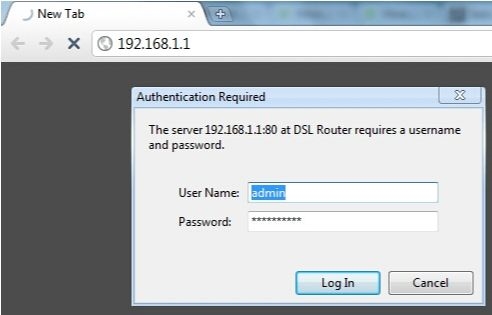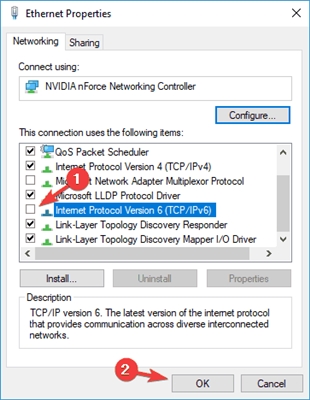Evde sabit bir bilgisayarınız veya dizüstü bilgisayarınız varsa, yönlendiriciyi kurarken herhangi bir sorun olmamalıdır. Yüklendi, bağlandı, yapılandırıldı ve işiniz bitti. Peki ya bir bilgisayarınız yoksa ve kendiniz bir Wi-Fi yönlendirici kurmak istiyorsanız. Zamanımızda yaygın bir durum, şimdi birçok insan tabletlerden, telefonlardan ve hatta TV'lerden çevrimiçi oluyor. Ved yönlendirici bir bilgisayara bağlanmadan sorunsuz çalışabilir, burada yazmıştır.
Dolayısıyla, bir dizüstü bilgisayarınız (PC) yoksa, ancak kendiniz bir yönlendirici kurmak ve evde bir Wi-Fi ağı kurmak istiyorsanız, bu aynı tablet veya akıllı telefondan (telefon) herhangi bir sorun olmadan yapılabilir. Önemli olan, cihazın bir Wi-Fi ağına bağlanabilmesidir. Bir Wi-Fi yönlendirici almaya karar verirseniz, kesinlikle böyle bir cihazınız var. Tabletiniz veya akıllı telefonunuz hem Android hem de iOS'ta çalışabilir. Yani iPad, iPhone da aynısını yapacak. Mümkünse, elbette bir tabletten kurulum yapmak en iyisidir. Sırf oradaki ekran daha büyük olduğu için ve daha kullanışlı olacak.
Bir tabletin kendisinden bir yönlendirici kurma işlemi, bir bilgisayardan bir yönlendirici kurmakla neredeyse aynıdır. Bağlantının kendisi ve şimdi bahsedeceğim birkaç nüans daha mı? Sahip olmanız gereken en önemli şey, internete bağlı (kablo evin içine döşenmiştir) ve Wi-Fi yönlendiricinin kendisidir.
Bilgisayarsız bir yönlendirici kurma. Bir tabletten veya akıllı telefondan
Her şeyden önce, yönlendiriciyi bağlamanız, hazırlamanız gerekir. Yönlendiriciyi bir prize takın ve İnternet'i WAN konektörüne (bir ADSL modem veya İnternet sağlayıcısından gelen kablo) bağlayın. Yönlendiricinin bağlantısını Tp-Link örneğini kullanarak görebilirsiniz. Sahip olduğunuz yönlendirici marka önemli değil, gücü açın ve İnternet'e bağlanın. Ayrılabilirlerse antenleri de bağlayın.

Yönlendiriciyi açtıktan hemen sonra, Wi-Fi ağını yayınlamaya başlayacaktır. Yönlendirici yeniyse, ağın standart bir adı olacaktır. "Asus", "Keenetic-7534" veya "TP-LINK_0919" gibi bir şey. Her şey ne tür bir yönlendiriciye sahip olduğunuza bağlı. Ağ şifresiz olacaktır.
Yönlendiricinizin dağıtmaya başlayacağı ağ, standart olmayan bir ada sahipse veya şifre korumalıysa, ayarları sıfırlamanız ve ardından devam etmeniz gerekir. Yönlendiricinin üzerindeki RESET düğmesini 10 saniye basılı tutarak ayarları sıfırlayabilirsiniz. İşte Tp-Link örneğini kullanarak ayarların nasıl sıfırlanacağına dair bir talimat.
Tabletimizi veya telefonumuzu alıyoruz, ayarlara gidiyoruz, Wi-Fi sekmesine gidiyoruz ve mevcut ağlar listesinden ağımızı seçiyoruz. Ona bağlanıyoruz. Şifresiz olmalıdır. Bir şifre talebi belirirse, ayarları sıfırlarız (yukarıya bakın). Bazı durumlarda, ağa bağlanma kodu yönlendiricinin altında belirtilmiştir.

Ardından, tabletinizde veya akıllı telefonunuzda herhangi bir tarayıcıyı (Opera, Chrome, Safari) açın, adres çubuğuna adresi yazın. 192.168.1.1veya 192.168.0.1 ve üzerinden geçin. Yönlendiricinizin adresini, genellikle cihazın kendisinin altında bulunan çıkartmada görebilirsiniz.
Yönlendiriciye bağlı olarak, doğrudan ayarlara gidebilirsiniz veya bir kullanıcı adı ve şifre isteyen bir pencere görünecektir. Genellikle varsayılan değer yönetici ve yönetici... Onları gösteriyoruz ve ayarlara giriyoruz. Yönlendirici ayarlarına girmek için evrensel talimatlara bir göz atabilirsiniz.

Her şeyi doğru yaptıysanız, yönlendiricinizin ayarlarına yönlendirileceksiniz. Tp-Link kontrol paneline sorunsuz gittim.

Asus yönlendiricisini tabletten kurma:

Ve sonra her zamanki gibi kurduk. Yönlendiricinizi nasıl yapılandıracağınızı bilmiyorsanız, web sitemizdeki "Yönlendiriciyi Yapılandırma" bölümündeki talimatlara bakın.
Wi-Fi ağı üzerinden bir yönlendirici kurarken önemli bir nokta
Kurulum işlemi sırasında, Wi-Fi ağ ayarları dahil olmak üzere çeşitli parametreleri değiştireceksiniz. Temel olarak, bu ağ adı ve şifresidir. Bu nedenle, Wi-Fi ağınızın adını değiştirip bir şifre belirlediğinizde, ayarları kaydettikten ve yönlendiriciyi yeniden başlattıktan sonra, tabletinizi veya akıllı telefonunuzu (kurulumunu yaptığınız) Wi-Fi ağınıza bağlamada sorunlar olabilir.
Her durumda, cihazı ağınıza manuel olarak yeniden bağlamanız gerekecektir. Ve bu işe yaramazsa, "bağlanılamadı" gibi bazı hatalar görünür, o zaman mobil cihazınızdaki ağı silmeniz ve ona yeniden bağlanmanız gerekir.
İPad veya iPhone'da, istediğiniz ağa tıklayın ve "bu ağı unut".

Android cihazlarda, ihtiyacımız olan ağa tıklayın ve "Ağı sil".

Bundan sonra, belirlenen şifreyi kullanarak ağınıza bağlanın.
Yönlendirici ayarlarında kablosuz ayarları değiştirdiğinizde, tüm bağlı cihazlarda ayarları yapmanız gerekecektir.
Yönlendiriciyi bir tabletten veya aynı akıllı telefondan sorunsuz bir şekilde yapılandırabilirsiniz. Bir bilgisayar kullanarak yapılandırmak kadar kolaydır. Sorular sorun ve yorumlarda ipuçlarınızı paylaşın!